Fimela.com, Jakarta Screenshoot di laptop seringkali menimbulkan kebingungan bagi para penggunanya. Padahal, screenshoot pada laptop sangatlah penting dilakukan unttuk menyimpan informasi pada tangkapan layar agar bisa diabadikan. Namun rupanya, masih banyak yang merasa bingung untuk melakukan screenshoot. Padahal, hjal ini bisa dilakukan tanpa memerlukan software untuk diinstal.
Screenshoot laptop pada Windows dan Macbook memiliki cara yang berbeda. Bagi para pengguna Windows ataupun Macbook, Sahabat Fimela bisa melakukan screenshoot memakai fitur bawaan. Sehingga tak diperlukan aplikasi lain untuk melakukan screenshoot. Lalu, bagaimana cara melakukan screenshoot yang mudah bagi para pengguna Macbook dan Windows? Simak caranya berikut ini.
Cara screenshot laptop Windows
Print Screen+win
Advertisement
Cara screenshot laptop Windows yang paling mudah cukup menggunakan kombinasi tombol keyboard print screen dan win. Tombol win merupakan tombol dengan simbol jendela yang biasanya terdapat pada bagian kiri bawah keyboard. Berikut cara screenshot laptop Windows menggunakan tombol print screen dan win:
1. Tentukan area yang akan kamu screen shoot pada layar laptop
2. Tekan tombol print screen atau prt scr pada keyboard laptopmu bersamaan dengan tombol win
3. Screenshotmu otomatis telah tersimpan pada folder C:\Users\Pictures\Screenshots
BACA JUGA
Advertisement
Print Screen dan Paint
Cara screenshot laptop Windows selanjutnya masih menggunakan tombol print screen. Tapi, kamu memerlukan software Paint untuk menyimpan hasil screenshot. Berikut cara screenshot laptop Windows menggunakan tombol print screen dan paint:
1. Tentukan area yang akan kamu screenshot pada layar laptop
2. Tekan tombol print screen atau prt scr pada keyboard laptopmu. Screenshotmu otomatis telah tersimpan
Advertisement
3. Kemudian buka aplikasi paint yang ada pada laptopmu
4. Setelah paint terbuka, pilih pilihan paste pada home atau tekan ctrl+v pada keyboard
5. Hasil screenshot akan ditampilkan pada lembar kerja paintmu
6. Kamu dapat menympannya dengan format jpg, png, maupun bmp.
Namun baru-baru ini Microsoft mengumumkan bahwa mereka telah menutup usia Microsoft Paint atau dengan kata lain meniadakan software paint pada sistem windows. Jika kamu memiliki software pengedit gambar lainnya seperti Photoshop atau CorelDraw kamu juga dapat menggunakan software tersebut.
Cara screenshot laptop MacBook
Cara screenshot laptop Macbook seluruh layar
Berikut cara screenshot laptop Macbook seluruh layar:
1. Untuk mengambil screenshot layar, tekan dan tahan tombol Shift, Command, dan 3 secara bersamaan.
2. Jika melihat gambar mini di sudut layar, klik untuk mengedit screenshot layar. Atau, tunggu hingga screenshot layar tersimpan di desktop.
Advertisement
Cara mengambil screenshot jendela atau menu
Berikut cara screenshot laptop Macbook jendela atau menu:
1. Buka jendela atau menu yang ingin diambil screenshot.
2. Tekan dan tahan tombol Shift, Command, 4, dan bar Spasi secara bersamaan. Penunjuk berubah menjadi ikon kamera.Untuk membatalkan pengambilan screenshot layar, tekan tombol Esc (Escape).
3. Klik jendela atau menu untuk mengambil screenshot. Untuk mengecualikan bayangan jendela dari screenshot layar, tekan dan tahan tombol Option saat mengeklik.
4. Jika melihat gambar mini di sudut layar, klik untuk mengedit screenshot layar. Atau, tunggu hingga screenshot layar tersimpan di desktop.
#WomenforWomen
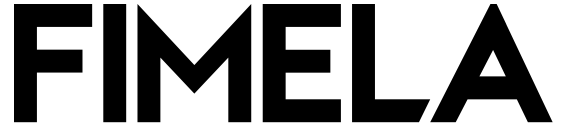
:strip_icc():format(webp)/kly-media-production/avatars/858862/original/015996000_1521084700-a6d0b614-30c6-46bc-b926-f5a4da393908.jpg)
:strip_icc():format(webp)/kly-media-production/medias/4019239/original/056430900_1652249478-pexels-vlada-karpovich-4050336_1_.jpg)
:strip_icc():format(webp)/kly-media-production/medias/3201776/original/094967700_1596779083-pexels-burst-374074.jpg)
:strip_icc():format(webp)/kly-media-production/medias/3875811/original/096952900_1640925589-maxim-ilyahov-IX3PZfL7UxI-unsplash.jpg)
:strip_icc():format(webp)/kly-media-production/avatars/388970/original/039445900_1708425916-WhatsApp_Image_2024-02-15_at_12.52.17.jpeg)
:strip_icc():format(webp)/kly-media-production/medias/3429727/original/045185800_1618478772-shutterstock_1537230080.jpg)
:strip_icc():format(webp)/kly-media-production/medias/4626204/original/017670200_1698396149-shutterstock_2107821761.jpg)
:strip_icc():format(webp)/kly-media-production/medias/3436921/original/089323400_1619088475-shutterstock_1648199977.jpg)
:strip_icc():format(webp)/kly-media-production/medias/3366101/original/095506500_1612250697-shutterstock_1543080620.jpg)
:strip_icc():format(webp)/kly-media-production/medias/3581864/original/043020700_1632459087-shutterstock_1463359589.jpg)
![[Gempur M Surya/Liputan6.com]](https://cdn1-production-images-kly.akamaized.net/PRJCgUV6qLowFWAzuMOUeZmEvKY=/320x217/smart/filters:quality(75):strip_icc():format(webp)/kly-media-production/medias/4698013/original/015659700_1703553176-Potrait_1706x1280px_Aliya_Amitra_6.jpg)
:strip_icc():format(webp)/kly-media-production/medias/4665437/original/009101300_1701131245-0E6A8192-01_wm.jpg)
:strip_icc():format(webp)/kly-media-production/medias/4629661/original/037153500_1698716782-IMG_9795_wm.jpg)
:strip_icc():format(webp)/kly-media-production/medias/4614129/original/087807400_1697543308-IMG_0180.JPG)
:strip_icc():format(webp)/kly-media-production/medias/4588432/original/088178300_1695690859-IMG_5541_wm.jpg)
:strip_icc():format(webp)/kly-media-production/medias/4554996/original/046090200_1693270424-3L4A4355_wm.jpg)
:strip_icc():format(webp)/kly-media-production/medias/4805047/original/021019000_1713421265-FIMELA_FASHION_-_ELEGANCE_IN_EVERY_STITCH.jpg)
:strip_icc():format(webp)/kly-media-production/medias/4788875/original/001795800_1711748916-Web_Photo_Editor_-_2024-03-30T044734.726.jpg)
:strip_icc():format(webp)/kly-media-production/medias/4787452/original/063780400_1711609467-FIMELA_FASHION_-_FAITH_IN_ELEGANCE__LS.jpg)
:strip_icc():format(webp)/kly-media-production/medias/4757823/original/006595500_1709202782-FIMELA_FASHION_-_REFINE_YOUR_STYLE__IG_FEED.jpg)
:strip_icc():format(webp)/kly-media-production/medias/4701815/original/002683400_1703842292-FIMELA_FASHION_-_GLAM_IT_UP_WITH_GIVENCHY__LS__prev.jpg)
![Beberapa seleb atau public figure mendapat kesempatan untuk datang ke JCC menyaksikan debat Cawapres berlangsung. [@thariqhalilintar/@fero_walandouw/@iben_ma]](https://cdn1-production-images-kly.akamaized.net/4LmITakKGG6DsSTP68MKBTR9h8w=/320x217/smart/filters:quality(75):strip_icc():format(webp)/kly-media-production/medias/4696314/original/059781700_1703307951-WhatsApp_Image_2023-12-23_at_11.47.10.jpeg)
:strip_icc():format(webp)/kly-media-production/medias/4750084/original/077124500_1708590834-Fimela_Fame_Story_-_IDGITAF_VIRAL_ITU_BONUS__IG_Feed.jpg)
![Famestory Nirina Zubir. [Foto: Adrian Putra/Fimela]](https://cdn1-production-images-kly.akamaized.net/5PZ6O0fMbngf4wg8b0lulaNdVsI=/320x217/smart/filters:quality(75):strip_icc():format(webp)/kly-media-production/medias/4690941/original/086525200_1702951456-Nirina_Zubir.jpg)
:strip_icc():format(webp)/kly-media-production/medias/4656877/original/034172000_1700545070-Fimela_Fame_Story_-_MARCELLO_TAHITOE_DUNIA_MENGUBAH_HIDUPKU__IG_Feed__prev.jpg)
:strip_icc():format(webp)/kly-media-production/medias/4656391/original/078786300_1700499515-Marcello_Tahitoe.jpg)
:strip_icc():format(webp)/kly-media-production/medias/4621773/original/007408000_1698124064-Fimela_Fame_Story_-_TINA_TOON_POLITIK_ITU_SERU___IG_Feed__prev.jpg)
:strip_icc():format(webp)/kly-media-production/medias/4621233/original/029451700_1698069730-Potrait_1706x1280px_fame_Story_Tina_Toon_2.jpg)
:strip_icc():format(webp)/kly-media-production/medias/4792546/original/033965100_1712112301-shutterstock_2320006321.jpg)
:strip_icc():format(webp)/kly-media-production/medias/4794990/original/076180700_1712287541-shutterstock_2202866437.jpg)
![Indah Nada Puspita buktikan perempuan bisa bermimpi tanpa batas. [Dok/Adrian Utama P]](https://cdn1-production-images-kly.akamaized.net/p0CGSd8qKVswJfYMgF9GQTjVww0=/320x217/smart/filters:quality(75):strip_icc():format(webp)/kly-media-production/medias/4791062/original/008615200_1711977261-0E6A1300-01.jpeg)
![Tini Sardadi, Founder ARTKEA dan Atya Sardadi. [Foto: Document/ARTKEA]](https://cdn0-production-images-kly.akamaized.net/S16McTPwgHW8bU8C5AJx-bgvwWY=/0x1553:4480x4078/320x217/filters:quality(75):strip_icc():format(webp)/kly-media-production/medias/4789901/original/006756600_1711879096-ARTKEA_FOUNDERS_2.jpg)
:strip_icc():format(webp)/kly-media-production/medias/4789430/original/024708900_1711819844-Snapinsta.app_382522712_674997674569025_287944984469016921_n_1080.jpg)
:strip_icc():format(webp)/kly-media-production/medias/4788927/original/049547700_1711766567-190452490_964522600962671_7372987768112641533_n.jpg)
:strip_icc():format(webp)/kly-media-production/medias/4795894/original/043639700_1712330325-shutterstock_1476929348.jpg)
:strip_icc():format(webp)/kly-media-production/medias/3901151/original/099776500_1641960775-shutterstock_1827134267.jpg)
:strip_icc():format(webp)/kly-media-production/medias/4788995/original/056979800_1711772061-fried-chicken-with-red-green-chili-peppers-onion-plate.jpg)
:strip_icc():format(webp)/kly-media-production/medias/4810502/original/067200400_1713869684-Belajar_Bersama_Memperbaiki_Pakaian_bersama_Bev_Tan__Mulih_.jpeg)
:strip_icc():format(webp)/kly-media-production/medias/4807798/original/094971400_1713667846-shutterstock_2147435219.jpg)
:strip_icc():format(webp)/kly-media-production/medias/3082213/original/084290700_1584764526-shutterstock_1385399636.jpg)
:strip_icc():format(webp)/kly-media-production/medias/3981470/original/082823400_1648781672-shutterstock_1951678480.jpg)
:strip_icc():format(webp)/kly-media-production/medias/3526681/original/098428000_1627698621-shutterstock_1979543048.jpg)
:strip_icc():format(webp)/kly-media-production/medias/3421823/original/051732900_1617768255-putri_salju_lumer.jpg)
:strip_icc():format(webp)/kly-media-production/medias/4787217/original/027727500_1711597598-pexels-fauxels-3184187.jpg)
:strip_icc():format(webp)/kly-media-production/medias/4791067/original/049651900_1711977504-WhatsApp_Image_2024-04-01_at_19.39.12.jpeg)
:strip_icc():format(webp)/kly-media-production/medias/4772441/original/060119400_1710407444-pexels-roman-odintsov-5836986.jpg)
:strip_icc():format(webp)/kly-media-production/medias/2403999/original/011349100_1541743261-shutterstock_1134556445.JPG)
:strip_icc():format(webp)/kly-media-production/medias/2881034/original/092358400_1565750672-resep_urap_HL.jpg)
:strip_icc():format(webp)/kly-media-production/medias/4795894/original/043639700_1712330325-shutterstock_1476929348.jpg)
:strip_icc():format(webp)/kly-media-production/medias/4810724/original/060733200_1713881110-439293346_408973205266200_3310946756904875340_n.jpg)